Docker Dashboard から コンテナID を確認する方法
-
Docker Dashboard を開き、画面左側のメニューから「Containers」を選択します。
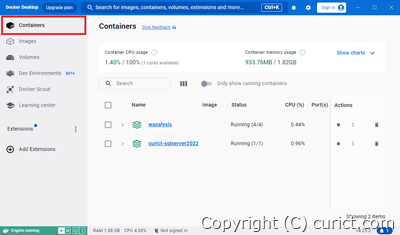
Docker Dashboard 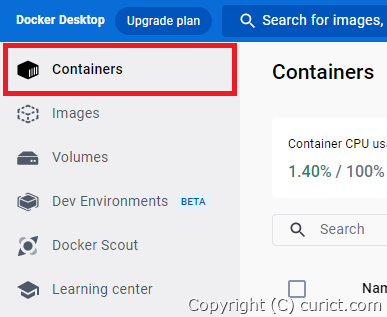
Docker Dashboard - Containers -
プロジェクト一覧から「>」アイコンをクリックし、接続したいコンテナを展開します。
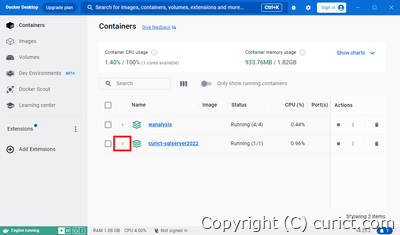
プロジェクト一覧開 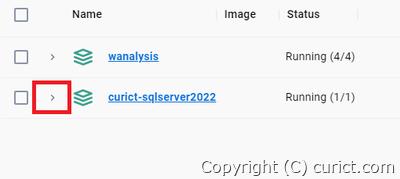
プロジェクト一覧 - コンテナの展開 -
プロジェクト内のコンテナ一覧が表示されるので、接続したいコンテナのリンクを選択します。
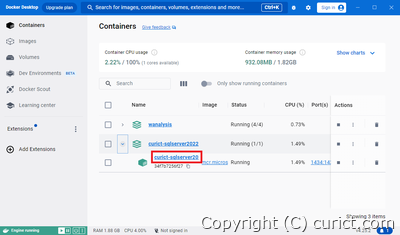
コンテナ一覧 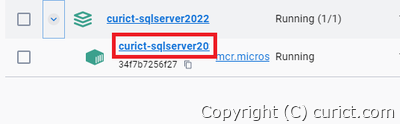
コンテナ一覧 - コンテナのリンク -
コンテナの情報画面が表示され、画面上部に コンテナID が表示されます。
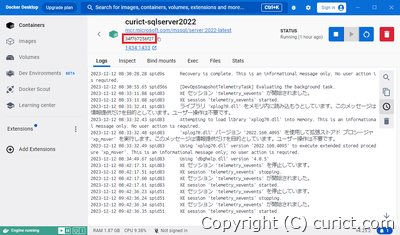
コンテナ情報画面 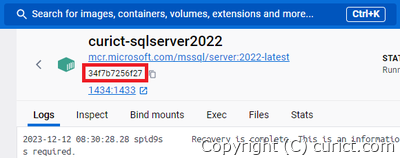
コンテナID -
コンテナID の右にある クリップボードへコピー(Copy to clipboard) ボタンを押すと、コンテナID がクリップボードへコピーされます。
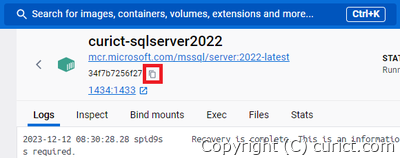
Copy to clipboard
コマンドラインツール から コンテナID を確認する方法
docker ps コマンド を使用します。このコマンドは、コンテナの一覧とその詳細情報を提供します。事前準備
使用している OS に応じて コマンドラインツール を起動します。- Windows の場合は コマンドプロンプト や PowerShell
- macOS の場合は ターミナル
- Linux やその他の OS の場合は 適切なコマンドラインツール
コンテナのIDを確認する方法
-
起動したコマンドラインツールで以下のコマンドを入力し、Enterキーを押して実行します。
docker ps -a次のように -a オプションを省略すると、稼働中のコンテナ情報のみ表示されます。
docker ps -
CONTAINER ID 列に コンテナID が表示されます。
CONTAINER ID IMAGE COMMAND CREATED STATUS PORTS NAMES 34f7b7256f27 mcr.microsoft.com/mssql/server:2022-latest "/opt/mssql/bin/perm…" 3 hours ago Up 3 hours 0.0.0.0:1434->1433/tcp curict-sqlserver2022
コマンドの実行例
次の画像は Windows コマンドプロンプト を使用し、コンテナのIDを確認しています。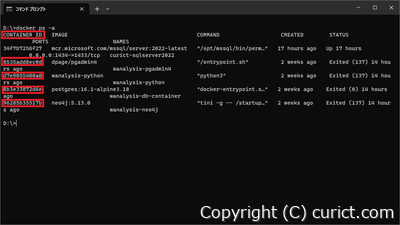
参考資料
検証環境
- Docker Desktop 4.25.2 (129061)
- Docker image: mcr.microsoft.com/mssql/server:2022-latest
- Docker Desktop 3.3.1(63152)
- Docker Engine: 24.0.6
- Docker Compose: v2.23.0-desktop.1
- Microsoft Windows 10 Enterprise Version 22H2 OS Build 19045.3693 Experience: Windows Feature Experience Pack 1000.19053.1000.0